ж‘ҳиҰҒпјҡеҲ©з”ЁAEеҲ¶дҪңз®ҖеҚ•зҡ„зӣ’еӯҗпјҢе…·дҪ“ж•ҷзЁӢжҲ‘们дёҖиө·жқҘзңӢзңӢеҗ§пјҒ
гҖҖгҖҖжү“ејҖPS

гҖҖгҖҖи®ҫи®ЎеӣӣдёӘиҝҷж ·зҡ„йқўпјҢеӨ§жҰӮ400*400еғҸзҙ е°ұеҘҪпјҲе…¶е®һAEд№ҹеҸҜд»Ҙжҗһе®ҡпјү
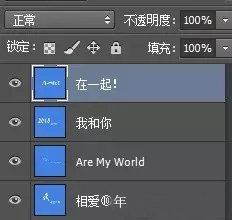
гҖҖгҖҖдҪңз”ЁжҳҜиҝҷж ·зҡ„
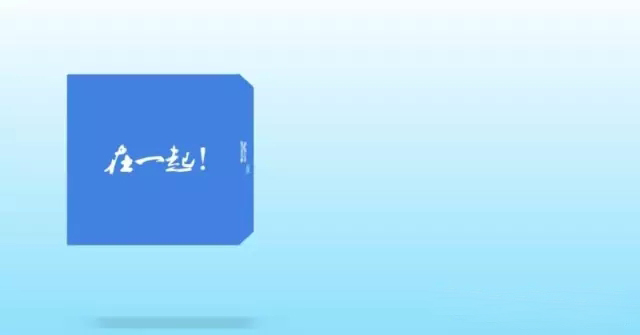
гҖҖгҖҖеҘҪдәҶпјҢз”ЁPSи®ҫи®Ўе®Ңд№ӢеҗҺдҝқеӯҳPSD
гҖҖгҖҖеӨ„зҗҶе®Ңзҙ жқҗпјҢжҲ‘们е°ұиҝӣеҺ»AEйҮҢпјҢж–°е»әдёҖдёӘйЎ№зӣ®пјҢеҮ з§’зҡ„е°ұеҘҪ
гҖҖгҖҖжҠҠеҒҡеҘҪзҡ„зҙ жқҗеҜје…ҘAEйҮҢ
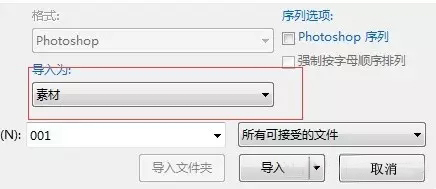
гҖҖгҖҖйҖүжӢ©еҗҲжҲҗ-еҸҜзј–иҫ‘
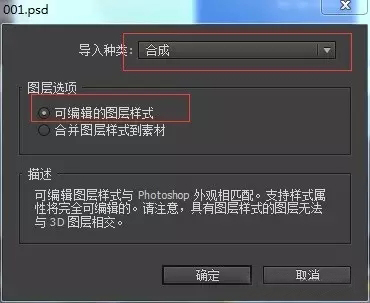
гҖҖгҖҖдҪ дјҡеҸ‘зҺ°ж–Ү件еӨ№йҮҢеҢ…еҗ«дәҶ4дёӘеӣҫеұӮпјҢеӣ дёәжҲ‘еҒҡдәҶеӣӣдёӘеҳӣ.дёәдәҶж–№дҫҝд»Ӣз»Қд»ҘдёӢз®Җз§°еӣҫ1~еӣҫ4
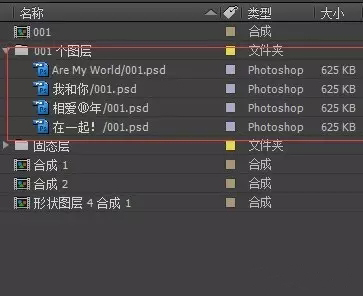
гҖҖгҖҖеҘҪдәҶпјҢејҖе§ӢеҒҡеҠЁз”»пјҢжҠҠ4дёӘPSDеҜје…ҘеҲ°еҗҲжҲҗйҮҢпјҢжү“ејҖдёүеӣҙејҖе…іпјҢжү“дёҠе…ій”®её§пјҢжҠҠеӣҫ1д»ҺеұҸ幕еӨ–移еҲ°еұҸ幕еҶ…
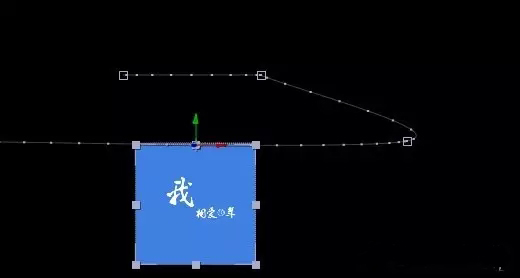
гҖҖгҖҖйҖүжӢ©дёӯеҝғзӮ№з§»еҠЁе·Ҙе…·пјҢ移еҠЁеҲ°еӣҫ1зҡ„дёҠж–№пјҢеҰӮдёҠеӣҫ
гҖҖгҖҖеҘҪдәҶпјҢеј„еҘҪдәҶдёӯеҝғзӮ№пјҢжҲ‘们继з»ӯжү“е…ій”®её§пјҢжІҝзқҖXиҪҙж—ӢиҪ¬-90еәҰ

гҖҖгҖҖиҝҷж—¶зңӢеҲ°еӣҫ1еҫҖдёҠзҝ»пјҢйҮҚзӮ№жқҘдәҶпјҢеҰӮдҪ•и®©еӣҫ2иЎ”жҺҘдёҠе‘ў
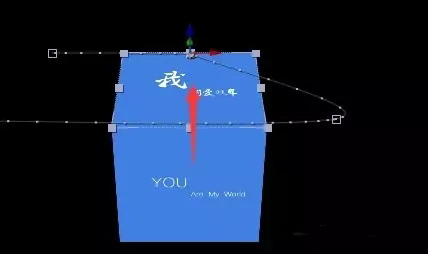
гҖҖгҖҖжҲ‘们е…ҲжҠҠеӣҫ2жІҝзқҖXиҪҙж—ӢиҪ¬90еәҰпјҢжҠҠе®ғж”ҫеңЁеӣҫдёҖзҡ„дёӢж–№

гҖҖгҖҖпјҲжҲ‘们еҸҜд»ҘйҖҡиҝҮжӣҙж”№йЎ¶и§ҶеӣҫжқҘи§ӮеҜҹе®һйҷ…еҜ№йҪҗзҡ„жғ…еҶөпјү
гҖҖгҖҖеӣҫ2зҡ„дёӯеҝғзӮ№ж— йңҖжӣҙж”№пјҢжҲ‘们з»ҷеӣҫ2жү“дёҠзҲ¶еӯҗе…ізі»пјҢеӯҗйҡҸзҲ¶еҠЁпјҢеӣҫ1жҳҜеӨ«пјҢ2жҳҜеӯҗ

гҖҖгҖҖеӨ§е®¶еҸҜд»ҘзңӢеҲ°пјҢеӣҫ2жҳҜдёҚз”Ёжү“дҪҚзҪ®е…ій”®её§зҡ„пјҢеҸӘйңҖиҰҒжү“дёҠйҖҸжҳҺеәҰ
гҖҖгҖҖйҖҡиҝҮжҺ§еҲ¶пјҲжү“е…ій”®её§пјүеӣҫ1ж—ӢиҪ¬пјҢдҪ дјҡеҸ‘зҺ°еӣҫ2д№ҹдјҡи·ҹзқҖиҪ¬
гҖҖгҖҖеҰӮжһңпјҢд»ҘдёҠжӯҘйӘӨйғҪжІЎжңүеҮәй”ҷзҡ„иҜқпјҢз”»йқўеә”иҜҘжҳҜиҝҷж ·зҡ„
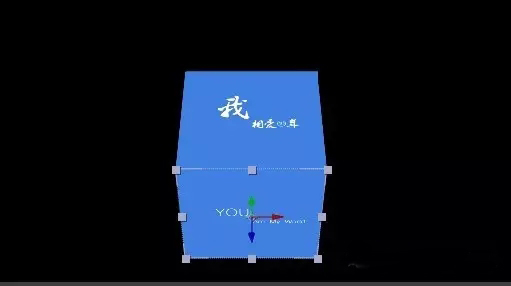
гҖҖгҖҖеҗҢзҗҶпјҢжҲ‘们еҸҜд»ҘеҲ¶дҪңеҮәе…¶д»–зҡ„йқў
гҖҖгҖҖжҜ”еҰӮпјҢеӣҫдёүжҲ‘жҳҜеҗ‘еҸіиҪ¬зҡ„пјҢйӮЈжҲ‘е°ұеҫ—жІҝзқҖYиҪҙжқҘиҪ¬дәҶ
гҖҖгҖҖжҲ‘们жҠҠеӣҫдёүжІҝзқҖYиҪҙж—ӢиҪ¬90еәҰпјҢжҠҠеӣҫ3ж”ҫеңЁеӣҫ2зҡ„е·Ұдҫ§
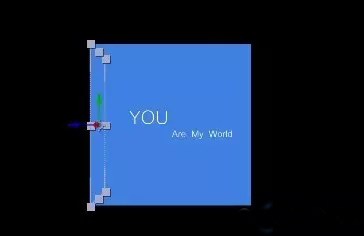
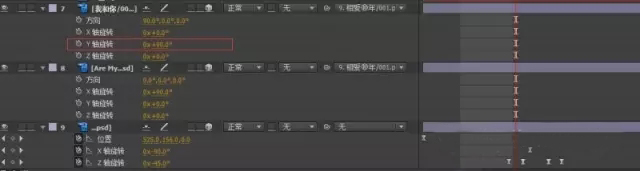
гҖҖгҖҖж”ҫеҘҪеҗҺпјҢжҠҠеӣҫдёүд№ҹз»‘е®ҡеҲ°еӣҫдёҖдёҠпјҢйҖҡиҝҮеӣҫдёҖжқҘжҺ§еҲ¶ж—ӢиҪ¬гҖӮ
гҖҖгҖҖд»ҘжӯӨзұ»жҺЁпјҢд»ҘеҗҺеҒҡзҡ„йқўеҸӘиҰҒзЎ®е®ҡиҰҒж—ӢиҪ¬зҡ„ж–№еҗ‘пјҢжҠҠдҪҚзҪ®ж”ҫеҘҪпјҢеҶҚйҖҡиҝҮз»‘е®ҡзҲ¶еӯҗе…ізі»жқҘжҺ§еҲ¶е°ұеҸҜд»ҘдәҶ
гҖҖгҖҖз»“иҜӯпјҡйқһеёёдёҚй”ҷзҡ„ж•ҷзЁӢпјҢйқһеёёж„ҹи°ўжӮЁзҡ„йҳ…иҜ»пјҢзҘқжӮЁеӯҰд№ ж„үеҝ«пјҒ
жң¬ж–Үдёәзј–иҫ‘иҪ¬иҪҪж•ҙеҗҲж–Үз« пјҢиӢҘйңҖиҪ¬иҪҪпјҢ并иҜ·йҷ„дёҠеҮәеӨ„(зҝјзӢҗзҪ‘)еҸҠжң¬йЎөй“ҫжҺҘгҖӮ
ж¬ўиҝҺи®ҫи®ЎиЎҢдёҡд»ҺдёҡиҖ…жҲ–и®ҫи®ЎзҲұеҘҪиҖ…жҠ•зЁҝеҺҹеҲӣдҪңе“Ғе’Ңж–Үз« пјҢжҠ•зЁҝиҜ·иҒ”зі»зҝјзӢҗзј–иҫ‘пјҡпјҲQQпјү2717929347гҖӮ
,AEз»ҸйӘҢжҠҖе·§,AEжҠҖе·§


